ファイル名を変更(リネーム)することって、結構あるんですよね。
私は、ブログ用の画像ファイル名には、頭に決まった文字列を追加しているのですが、これまでは、画像をブログ用にリサイズしたり、その他にも個別に補正したりトリミングしたりすることが多々あるので、その後に書き出す際にファイル名を変更していたんです。
で、最近、その作業フローを変更して、先に画像のファイル名を一括で変更(リネーム)したくて方法を調べてみたところ、何か特別なアプリが必要なのかと思っていたのですが、Macではアプリ不要で簡単にできてしまいました。
ちなみに現在のOSは、macOS Sierra です。
右クリックでファイル名を一括で変更(リネーム)
方法は、まずは名前を変更したいファイルを選んで、右クリック(または、control キーを押しながらクリック)でメニュー(コンテキストメニュー)を表示させます。
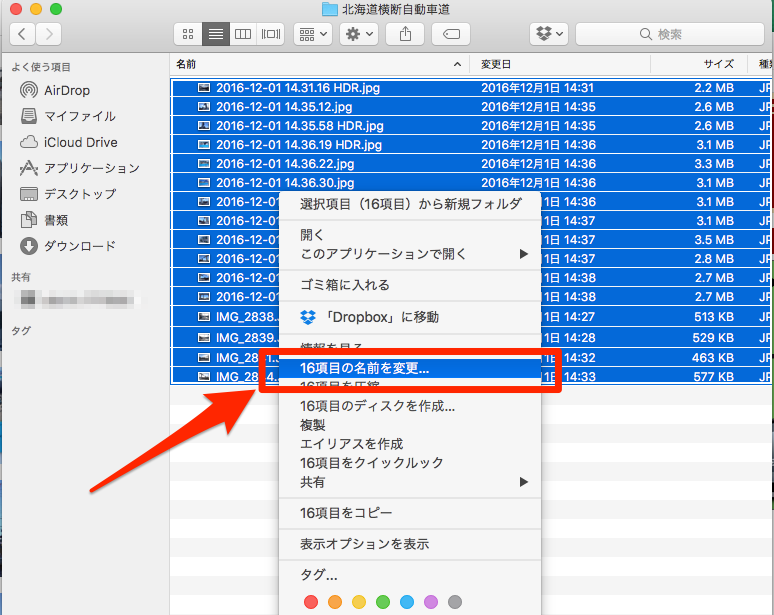
すると、その中にすでに「○項目の名前を変更…」というメニューがあるではないですか。
そのメニューを選択すると、出てきた画面で「テキストを置き換える」「テキストを追加」「フォーマット」という、3種類の変更方法を選択できるようになっています。
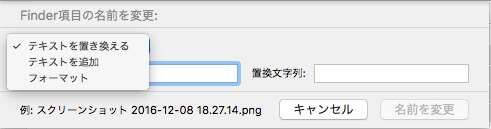
それぞれ見ていくと、こちらが、「テキストを置き換える」で、検索、置換機能で一括変換できます。
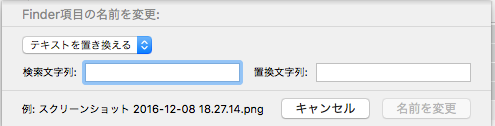
こちらが「テキストを追加」で、名前の前か後を指定できます。
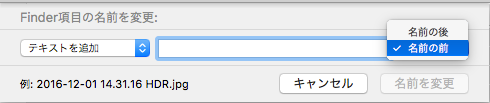
私の場合は、今回はこれで名前の前に決まった文字列を一括で追加してます。
3つ目の「フォーマット」は、ファイル名を、名前とインデックス、名前とカウンタ、名前と日付、というフォーマットで指定でき、インデックスとカウンタは連番をファイル名の前か後に付けることができるというものです。
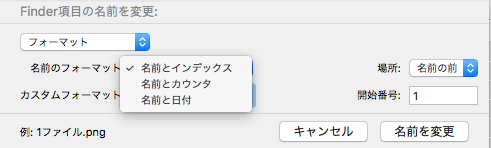
これらの機能で、ファイル名を一括変更(リネーム)できます。簡単で便利です。
おわりに
こんなに便利な機能、いつからついていたんだと思ったら、OS X Yosemite からのようで、結構前でした。
※参考サイト:超簡単!Macで複数のファイル名を一括で変更する方法!連番付きも可能! | 男子ハック
実はうちのMac、ずっと OS X 10.9 Mavericks のままで使っていて、最近、一気に macOS Sierra にアップグレードしたのですが、おかげでこの便利な機能が使えるようになったんですね。よかった、よかった。
【関連記事】
・今さら聞けない、OSをアップグレードしたらTime Machineが準備中から進まない…で、今回の解決方法は“待つ”
